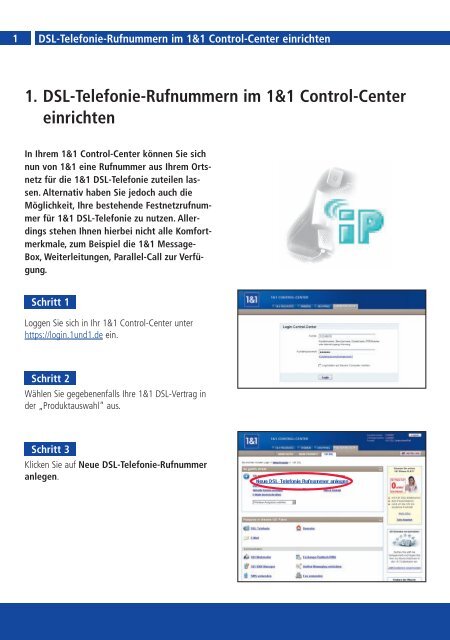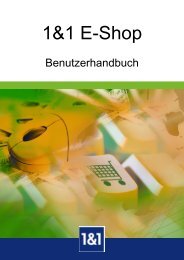1. DSL-Telefonie-Rufnummern im 1&1 Control-Center einrichten
1. DSL-Telefonie-Rufnummern im 1&1 Control-Center einrichten
1. DSL-Telefonie-Rufnummern im 1&1 Control-Center einrichten
Erfolgreiche ePaper selbst erstellen
Machen Sie aus Ihren PDF Publikationen ein blätterbares Flipbook mit unserer einzigartigen Google optimierten e-Paper Software.
1 <strong>DSL</strong>-<strong>Telefonie</strong>-<strong>Rufnummern</strong> <strong>im</strong> 1&1 <strong>Control</strong>-<strong>Center</strong> <strong>einrichten</strong><br />
<strong>1.</strong> <strong>DSL</strong>-<strong>Telefonie</strong>-<strong>Rufnummern</strong> <strong>im</strong> 1&1 <strong>Control</strong>-<strong>Center</strong><br />
<strong>einrichten</strong><br />
In Ihrem 1&1 <strong>Control</strong>-<strong>Center</strong> können Sie sich<br />
nun von 1&1 eine Rufnummer aus Ihrem Ortsnetz<br />
für die 1&1 <strong>DSL</strong>-<strong>Telefonie</strong> zuteilen lassen.<br />
Alternativ haben Sie jedoch auch die<br />
Möglichkeit, Ihre bestehende Festnetzrufnummer<br />
für 1&1 <strong>DSL</strong>-<strong>Telefonie</strong> zu nutzen. Allerdings<br />
stehen Ihnen hierbei nicht alle Komfortmerkmale,<br />
zum Beispiel die 1&1 Message-<br />
Box, Weiterleitungen, Parallel-Call zur Verfügung.<br />
Schritt 1<br />
Loggen Sie sich in Ihr 1&1 <strong>Control</strong>-<strong>Center</strong> unter<br />
https://login.1und<strong>1.</strong>de ein.<br />
Schritt 2<br />
Wählen Sie gegebenenfalls Ihre 1&1 <strong>DSL</strong>-Vertrag in<br />
der „Produktauswahl“ aus.<br />
Schritt 3<br />
Klicken Sie auf Neue <strong>DSL</strong>-<strong>Telefonie</strong>-Rufnummer<br />
anlegen.
<strong>DSL</strong>-<strong>Telefonie</strong>-<strong>Rufnummern</strong> <strong>im</strong> 1&1 <strong>Control</strong>-<strong>Center</strong> <strong>einrichten</strong><br />
Variante A: Neue <strong>DSL</strong>-<strong>Telefonie</strong> Rufnummer bestellen<br />
Schritt 1<br />
Um eine neue <strong>DSL</strong>-<strong>Telefonie</strong>-Rufnummer anzulegen<br />
wählen Sie bitte den entsprechenden Punkt aus.<br />
Setzen Sie bitte ein Passwort Ihrer Wahl (mindestens<br />
7 Zeichen). Dieses Passwort benötigen Sie<br />
späterer, um <strong>im</strong> folgenden Kapitel Ihre 1&1 <strong>DSL</strong>-<br />
<strong>Telefonie</strong>-Rufnummer in Ihrem 1&1 <strong>DSL</strong>-<strong>Telefonie</strong>-Adapter<br />
zu konfigurieren.<br />
Bestätigen Sie die „gesonderten Bedingungen für<br />
<strong>DSL</strong>-<strong>Telefonie</strong>“ und fahren Sie mit OK fort.<br />
Schritt 2<br />
Ihre neue Rufnummer wird nun angezeigt. Mit einem<br />
Klick auf Weiter können Sie weitere Einstellungen<br />
zu Ihrer neuen Rufnummer vornehmen.<br />
Eingeschränkte Notruffunktionalität<br />
Die Notruffunktionalität ist bei <strong>DSL</strong>-<strong>Telefonie</strong>-<strong>Rufnummern</strong><br />
nur eingeschränkt nutzbar. Im Falle<br />
eines Notrufs wird die nächstliegende Leitstelle<br />
des Ortes informiert, dem Sie – unabhängig<br />
von Ihrem aktuellen Standort zum Zeitpunkt<br />
des Notrufes – gemäß Ihrer Kundenadresse<br />
zugeordnet sind.<br />
2<br />
<strong>DSL</strong>-<strong>Telefonie</strong>
3 <strong>DSL</strong>-<strong>Telefonie</strong>-<strong>Rufnummern</strong> <strong>im</strong> 1&1 <strong>Control</strong>-<strong>Center</strong> <strong>einrichten</strong><br />
Schritt 3<br />
Wenn Sie hier bereits Ihre 1&1 Message-Box verwenden<br />
und konfigurieren möchten, klicken Sie auf Ja.<br />
Beachten Sie gegebenenfalls die Hinweise in<br />
Kapitel 3 dieses Schnelleinstiegs.<br />
Bestätigen Sie mit OK.<br />
Schritt 4<br />
Beenden Sie nun die Einrichtung und Bestellung Ihrer<br />
neuen 1&1 <strong>DSL</strong>-<strong>Telefonie</strong> Rufnummer mit Zur Übersicht.<br />
Schritt 5<br />
Beenden Sie nun das 1&1 <strong>Control</strong>-<strong>Center</strong> mit einem<br />
Klick auf „Logout“ und schließen Sie nun das<br />
Browser-Fenster.<br />
Sie haben nun Ihre neue 1&1 <strong>DSL</strong>-<strong>Telefonie</strong>-<br />
Rufnummer eingerichtet. Um 1&1 <strong>DSL</strong>-<strong>Telefonie</strong><br />
nutzen zu können, lesen Sie nun bitte in<br />
Kapitel 2 weiter.
<strong>DSL</strong>-<strong>Telefonie</strong>-<strong>Rufnummern</strong> <strong>im</strong> 1&1 <strong>Control</strong>-<strong>Center</strong> <strong>einrichten</strong><br />
Variante B: Ihre bestehende Rufnummer für 1&1 <strong>DSL</strong>-<strong>Telefonie</strong> freischalten<br />
Schritt 1<br />
Um eine bestehende Festnetz-Telefonnummer für<br />
1&1 <strong>DSL</strong>-<strong>Telefonie</strong> freizuschalten, klicken Sie auf<br />
Bestehende Festnetz-Rufnummer.<br />
Geben Sie nun bitte die Rufnummer an, die Sie<br />
mit <strong>DSL</strong>-<strong>Telefonie</strong> nutzen möchten.<br />
Setzen Sie bitte ein Passwort Ihrer Wahl (mindestens<br />
7 Zeichen). Dieses Passwort benötigen Sie<br />
späterer, um <strong>im</strong> folgenden Kapitel Ihre 1&1 <strong>DSL</strong>-<br />
<strong>Telefonie</strong>-Rufnummer in Ihrem 1&1 <strong>DSL</strong>-<strong>Telefonie</strong>-Adapter<br />
zu konfigurieren.<br />
Bitte bestätigen Sie die „gesonderten Bedingungen<br />
für <strong>DSL</strong>-<strong>Telefonie</strong>“ und fahren Sie bitte mit<br />
OK fort.<br />
Schritt 2<br />
Auf der Folgeseite erhalten Sie einen Freischaltcode für<br />
Ihre Rufnummer. Sie werden innerhalb der nächsten<br />
Minuten von unserem System zurückgerufen. Geben<br />
Sie dann nach Aufforderung durch die Telefon-Ansage<br />
den Freischaltcode über die Telefon-Tastatur Ihres Telefons<br />
ein.<br />
Einrichtungsdauer<br />
Die Einrichtung Ihrer 1&1 <strong>DSL</strong>-<strong>Telefonie</strong> Rufnummer<br />
kann gegebenenfalls einige Zeit in Anspruch<br />
nehmen. Bitte beachten Sie die Hinweise in Ihrem<br />
1&1 <strong>Control</strong>-<strong>Center</strong>.<br />
4<br />
<strong>DSL</strong>-<strong>Telefonie</strong>
5 <strong>DSL</strong>-<strong>Telefonie</strong>-<strong>Rufnummern</strong> <strong>im</strong> 1&1 <strong>Control</strong>-<strong>Center</strong> <strong>einrichten</strong><br />
Schritt 3<br />
Beenden Sie nun die Einrichtung und Bestellung Ihrer<br />
neuen 1&1 <strong>DSL</strong>-<strong>Telefonie</strong> Rufnummer mit<br />
Zur Übersicht.<br />
Schritt 4<br />
Verlassen Sie nun das 1&1 <strong>Control</strong>-<strong>Center</strong> mit einem<br />
Klick auf Logout und schließen Sie das Browser-<br />
Fenster.
Sie haben nun Ihre neue 1&1 <strong>DSL</strong>-<strong>Telefonie</strong>-<br />
Rufnummer eingerichtet. Um 1&1 <strong>DSL</strong>-<strong>Telefonie</strong><br />
nutzen zu können, lesen Sie nun bitte in<br />
Kapitel 2 weiter.<br />
<strong>DSL</strong>-<strong>Telefonie</strong>-<strong>Rufnummern</strong> <strong>im</strong> 1&1 <strong>Control</strong>-<strong>Center</strong> <strong>einrichten</strong><br />
<strong>DSL</strong>-<strong>Telefonie</strong> mit einer Firewall<br />
Benutzen Sie eine Firewall oder<br />
einen Router ohne die Funktion<br />
„Universal Plug and Play“?<br />
Falls Sie eine Firewall benutzen und ins Internet<br />
telefonieren möchten, schalten Sie bitte folgende<br />
Ports frei:<br />
UDP (in, out): Ports 5060, 5062, 30000-30005<br />
UDP (in, out): Ports 3478, 3479<br />
TCP (out): Port 80<br />
Falls Sie einen Router ohne UPP-Funktion<br />
(Universal Plug and Play) verwenden, konfigurieren<br />
Sie ihn wie folgt: Aktivieren Sie „port forwarding“<br />
für folgende Ports:<br />
UDP 5060, 5062, 30000-30005.<br />
Leiten Sie bitte diese Ports auf den Rechner um,<br />
von dem Sie ins Internet telefonieren möchten<br />
und auf dem Sie Anrufe aus dem Internet empfangen<br />
möchten. Hierfür muss diesem Rechner<br />
eine feste IP-Adresse zugeordnet sein.<br />
Weitere Informationen und eine Anleitung zur<br />
Konfiguration Ihrer Hardware finden Sie auf der<br />
jeweiligen Hardware CD.<br />
6<br />
<strong>DSL</strong>-<strong>Telefonie</strong>
24<br />
7 <strong>DSL</strong>-<strong>Telefonie</strong>-Rufnummer in die FRITZ!Box eintragen<br />
2. <strong>DSL</strong>-<strong>Telefonie</strong>-Rufnummer in die FRITZ!Box<br />
eintragen<br />
Nachdem Sie Ihre persönliche 1&1 <strong>DSL</strong>-<br />
<strong>Telefonie</strong>-Rufnummer <strong>im</strong> 1&1 <strong>Control</strong>-<strong>Center</strong><br />
eingerichtet und freigeschaltet haben,<br />
tragen Sie diese nun in Ihrer FRITZ!Box ein.<br />
Dazu sind folgende Schritte auszuführen:<br />
<strong>1.</strong> Anmeldedaten und Internetrufnummer für<br />
die <strong>DSL</strong>-<strong>Telefonie</strong> eingeben<br />
2. <strong>Rufnummern</strong> für die Festnetztelefonie<br />
eingeben<br />
3. Internet- und Festnetzrufnummern auf die<br />
angeschlossenen Endgeräte zuweisen<br />
4. Internet- und Festnetzrufnummern ggf. an<br />
ISDN-Endgeräten am ISDN S0 Anschluss<br />
<strong>einrichten</strong><br />
Schritt 1<br />
Anmeldedaten und Internetrufnummer für<br />
die <strong>DSL</strong>-<strong>Telefonie</strong> eingeben<br />
Öffnen Sie dazu Ihren Browser. Geben Sie<br />
„fritz.box“ in die entsprechende Eingabezeile<br />
ein. Bestätigen Sie mit der Eingabetaste.<br />
Klicken Sie <strong>im</strong> Hauptmenü der FRITZ!Box Fon<br />
Surf & Phone auf <strong>Telefonie</strong> > Internettelefonie.<br />
Klicken Sie auf Neue Internet-<br />
Rufnummer.<br />
Info: Bis zu 4 <strong>DSL</strong>-<strong>Rufnummern</strong><br />
Sie können bis zu 4 verschiedene <strong>DSL</strong>-<strong>Telefonie</strong>-<br />
<strong>Rufnummern</strong> eingeben, die zuvor in Ihrem 1&1<br />
<strong>Control</strong>-<strong>Center</strong> eingerichtet und freigeschaltet<br />
wurden und dann bis zu drei 1&1 <strong>DSL</strong>-<strong>Telefonie</strong>-<br />
Gespräche gleichzeitig führen. Voraussetzung<br />
dafür ist derzeit der 1&1 <strong>DSL</strong>-Anschluss 2.048.<br />
Einfache Einrichtung<br />
Nutzen Sie zur einfachen Einrichtung den AVM-<br />
Installationsassistenten. Einfach die AVM-CD einlegen,<br />
Anschluss und Installation auswählen<br />
und <strong>im</strong> weiteren Verlauf auf Online-Einrichtung<br />
starten klicken.
Geben Sie Ihre persönliche <strong>DSL</strong>-<strong>Telefonie</strong> Rufnummer<br />
(siehe vorhergehendes Kapitel) in die<br />
jeweiligen Felder ein.<br />
Geben Sie auch Ihr <strong>DSL</strong>-<strong>Telefonie</strong>-Passwort in<br />
das entsprechende Feld ein. Beachten Sie<br />
bitte, dass Sie nicht die „0“ vor Ihrer Ortsnetz-Vorwahl<br />
eingeben.<br />
Klicken Sie auf Übernehmen.<br />
Schritt 2 (Nur bei ISDN-Anschlüssen)<br />
<strong>Rufnummern</strong> für die Festnetz-<strong>Telefonie</strong><br />
eingeben<br />
Gehen Sie über <strong>Telefonie</strong> > Nebenstellen zur<br />
Nebenstellenkonfiguration.<br />
Wenn Sie einen ISDN-Anschluss besitzen, klicken<br />
Sie auf die Schaltfläche ISDN-<strong>Rufnummern</strong> und<br />
tragen Sie auf der Seite „ISDN-<strong>Rufnummern</strong>“ in<br />
die vorgegebenen Felder alle <strong>Rufnummern</strong><br />
(MSNs = Ihre Rufnummer ohne Vorwahl) ein, die<br />
Sie von Ihrem Telefonanbieter erhalten haben.<br />
Klicken Sie auf die Schaltfläche Übernehmen.<br />
(Wenn Sie einen analogen Anschluss besitzen,<br />
brauchen Sie Ihre <strong>Rufnummern</strong> hier nicht<br />
einzutragen.)<br />
<strong>DSL</strong>-<strong>Telefonie</strong>-Rufnummer in die FRITZ!Box eintragen<br />
25<br />
8<br />
<strong>DSL</strong>-<strong>Telefonie</strong>
26<br />
9 <strong>DSL</strong>-<strong>Telefonie</strong>-Rufnummer in die FRITZ!Box eintragen<br />
Schritt 3<br />
Internet – und Festnetzrufnummern den angeschlossenen<br />
Endgeräte zuweisen<br />
Nachdem Sie die Internet- und Festnetzrufnummern an<br />
die FRITZ!Box Surf & Phone übergeben haben, reagieren<br />
die Nebenstellen der Anlage zunächst noch gleichzeitig<br />
auf alle Anrufe. Um zu erreichen, dass die angeschlossenen<br />
Endgeräte nur auf best<strong>im</strong>mte <strong>Rufnummern</strong> reagieren,<br />
weisen Sie die Internet- und Festnetzrufnummern<br />
auf die Nebenstellen „Fon1“ bis „Fon3“ Ihrer FRITZ!Box<br />
Surf & Phone zu.<br />
Damit best<strong>im</strong>men Sie gleichzeitig, mit welcher<br />
Verbindungsart die ausgehenden Telefonverbindungen<br />
ausgeführt werden: Über 1&1 <strong>DSL</strong>-<strong>Telefonie</strong><br />
oder – falls gewünscht – über das Festnetz.<br />
Führen Sie zur Konfiguration die folgenden<br />
Schritte aus:<br />
Gehen Sie über <strong>Telefonie</strong> > Nebenstellen zur<br />
Nebenstellenkonfiguration.<br />
Wählen Sie aus dem Ausklappmenü der<br />
gewünschten Nebenstelle (Fon 1 bis Fon 3) unter<br />
„Rufnummer der Nebenstelle“ eine 1&1 <strong>DSL</strong>-<strong>Telefonie</strong>-Rufnummer,<br />
die Sie zuvor <strong>im</strong> 1&1 <strong>Control</strong>-<br />
<strong>Center</strong> eingerichtet und freigeschaltet haben, aus.<br />
Das Endgerät an dieser Nebenstelle stellt nach<br />
dem Klick auf Übernehmen ausgehende Telefonverbindungen<br />
über Ihre 1&1 <strong>DSL</strong>-<strong>Telefonie</strong>-Rufnummer<br />
her.<br />
Wenn Sie einer Nebenstelle zusätzliche <strong>Rufnummern</strong><br />
(z. B. eine Festnetzrufnummer) zuweisen<br />
möchten, wählen Sie diese <strong>Rufnummern</strong> in dem<br />
Ausklappmenü unter „zusätzliche Rufnummer“<br />
aus.<br />
Sie können einer Nebenstelle bis zu 10 <strong>Rufnummern</strong><br />
(Festnetz oder VoIP-Rufnummer) zuweisen.<br />
Wenn Sie die Option auf alle <strong>Rufnummern</strong><br />
reagieren bei einer Nebenstelle deaktivieren,<br />
reagiert das an dieser Nebenstelle angeschlossene<br />
Telefon bei eingehenden Anrufen nur auf die von<br />
Ihnen soeben konfigurierte Rufnummer. Lassen Sie<br />
die Option auf alle <strong>Rufnummern</strong> reagieren<br />
aktiv, dann reagiert das betreffende Telefon an der<br />
Nebenstelle bei eingehenden Anrufen auf alle <strong>Rufnummern</strong>.<br />
Richten Sie alle anderen belegten Nebenstellen<br />
entsprechend ein und bestätigen Sie mit Übernehmen.
Schritt 4<br />
(Nur bei ISDN-Endgeräten)<br />
Internet- und Festnetzrufnummern an den<br />
ISDN-Endgeräten am ISDN S 0 Anschluss <strong>einrichten</strong><br />
Alle in der FRITZ!Box Surf & Phone eingetragenen<br />
Internet- und Festnetzrufnummern stehen auch ISDN-<br />
Endgeräten zur Verfügung. Eine Liste dieser <strong>Rufnummern</strong><br />
finden Sie <strong>im</strong> Menü <strong>Telefonie</strong> > ISDN-Endgeräte.<br />
<strong>Rufnummern</strong>, auf die ein ISDN-Endgerät reagieren<br />
soll, müssen Sie <strong>im</strong> ISDN-Endgerät zuweisen. Die entsprechende<br />
Einrichtung entnehmen Sie bitte der<br />
Bedienungsanleitung Ihres ISDN-Endgerätes.<br />
Den ISDN-Endgeräten zugewiesene <strong>Rufnummern</strong><br />
müssen auch in Ihrer FRITZ!Box Surf & Phone eingetragen<br />
sein.<br />
Die Wahlregeln, die Sie für die <strong>DSL</strong>-<strong>Telefonie</strong> und<br />
Festnetztelefonie in Ihrer FRITZ!Box Surf & Phone<br />
festlegen, gelten auch für die angeschlossenen ISDN-<br />
Endgeräte.<br />
Herzlichen Glückwunsch! Ihre FRITZ!Box<br />
Surf & Phone ist damit konfiguriert und Sie können<br />
sofort Ihr erstes Telefongespräch über das Internet<br />
führen.<br />
<strong>DSL</strong>-<strong>Telefonie</strong>-Rufnummer in die FRITZ!Box eintragen<br />
Ihre 1&1 <strong>DSL</strong> MSN:<br />
Damit Ihr an der FRITZ!Box angeschlossenes<br />
ISDN-Endgerät mit Ihrer neuen 1&1 <strong>DSL</strong>-Rufnummer<br />
agieren kann, müssen Sie diesem Ihre<br />
neue 1&1 <strong>DSL</strong>-MSN als abgehende MSN<br />
zuweisen. (Ihre 1&1 <strong>DSL</strong> MSN ist Ihre neue 1&1<br />
<strong>DSL</strong>-<strong>Telefonie</strong>-Rufnummer ohne die Vorwahl.<br />
Beispiel:<br />
Lautet Ihre 1&1 <strong>DSL</strong> <strong>Telefonie</strong>-Rufnummer<br />
z. B. „030 123456“, dann ist Ihre<br />
1&1 <strong>DSL</strong> MSN die „123456“.)<br />
27<br />
10<br />
<strong>DSL</strong>-<strong>Telefonie</strong>
28<br />
11 <strong>DSL</strong>-<strong>Telefonie</strong>-Rufnummer in die FRITZ!Box eintragen<br />
Tastencodes und Leuchtdioden Ihrer FRITZ!Box Surf & Phone<br />
Verbindungsart unabhängig von den Einstellungen<br />
in der FRITZ!Box festlegen<br />
Sie haben jederzeit die Möglichkeit, die Verbindungsart<br />
für ausgehende Telefonverbindungen unabhängig<br />
von den Einstellungen in der Anlage zu best<strong>im</strong>men.<br />
Dafür geben Sie vor der Anwahl einer Rufnummer<br />
einen der folgenden Tastencodes an Ihrem Telefon<br />
ein:<br />
Stellt für diesen Wählvorgang eine Verbindung ins<br />
Festnetz her: * 1 1 1 # <br />
Stellt für diesen Wählvorgang eine Verbindung über<br />
<strong>DSL</strong> her: * 1 2 1 # <br />
Wählen intern<br />
Um ein internes Gespräch mit der FRITZ!Box zu führen,<br />
geben Sie einen der folgenden Tastencodes an<br />
Ihrem Telefon ein:<br />
Anwählen einer analoge Nebenstellen (1-3):<br />
R Rufnummer * * <br />
Anwählen eines Endgerätes am internen ISDN-S 0-<br />
Bus: **5 * #<br />
Hinweis: Detaillierte Informationen zur<br />
Bedienung und Konfiguration der FRITZ!Box per<br />
Telefon entnehmen Sie bitte dem AVM FRITZ!Box<br />
Handbuch. Sie finden das Handbuch unter<br />
„Start/Programme/FRITZ!Box/FRITZ!Box<br />
Handbuch“ auf Ihrem PC oder auf der AVM-<br />
Installations-CD.<br />
Tipp zur schnellen Anwahl einer Rufnummer<br />
über 1&1 <strong>DSL</strong>-<strong>Telefonie</strong>:<br />
Wenn Sie mit einem an der FRITZ!Box Surf &<br />
Phone angeschlossenen Telefon über das Internet<br />
telefonieren, wird nach der Eingabe der letzten<br />
Ziffer der gewählten Telefonnummer eine Pause<br />
von mehreren Sekunden eingelegt, bis die Box<br />
die Eingabe als beendet interpretiert (entspricht<br />
dem Standard <strong>im</strong> analogen Netzen). Durch die<br />
Eingabe des Rautenzeichens (#) nach der<br />
Rufnummer wird der Wahlvorgang sofort<br />
eingeleitet und die Wahlpause entfällt.<br />
Wenn Sie über das Internet einen Anschluss aus<br />
Ihrem Vorwahlbereich anrufen möchten, dann ist<br />
es nicht erforderlich, dass Sie die Vorwahl Ihres<br />
Vorwahlbereichs vor der eigentlichen Rufnummer<br />
wählen. Die FRITZ!Box Surf & Phone ergänzt bei<br />
der Internet-<strong>Telefonie</strong> die Vorwahl Ihres Vorwahlbereiches<br />
automatisch, wenn Sie bei der Eingabe<br />
der Rufnummer keine vorstehende „0“ wählen.<br />
Weitere Infos rund <strong>im</strong> das <strong>Telefonie</strong>ren mit 1&1<br />
über 1&1 <strong>DSL</strong>-<strong>Telefonie</strong> finden Sie online in<br />
unseren häufig gestellten Fragen unter<br />
http://faq.1und<strong>1.</strong>de/voip oder in den zwei PDF-<br />
Handbüchern auf der FRITZ!Box Surf & Phone-<br />
CD von AVM.
<strong>DSL</strong>-<strong>Telefonie</strong>-Rufnummer in die FRITZ!Box eintragen<br />
29<br />
12<br />
<strong>DSL</strong>-<strong>Telefonie</strong>
13 1&1 <strong>DSL</strong>-<strong>Telefonie</strong>: Features <strong>im</strong> 1&1 <strong>Control</strong>-<strong>Center</strong><br />
3. 1&1 <strong>DSL</strong>-<strong>Telefonie</strong>: Features <strong>im</strong> 1&1 <strong>Control</strong>-<strong>Center</strong><br />
1&1 <strong>DSL</strong>-<strong>Telefonie</strong> ist „besser als ISDN“.<br />
Hier finden Sie detaillierte Konfigurationshinweise<br />
zu folgenden Themen:<br />
A. Ihre persönliche 1&1 Message-Box<br />
B. Weiterleitungen<br />
C. Konferenzen<br />
D. Telefonauskunft<br />
E. Parallel Call
A. Ihre persönliche 1&1 Message-Box<br />
Schritt 1<br />
Wählen Sie die Registerkarte 1&1 <strong>DSL</strong> und dort die<br />
Rubrik 1&1 <strong>DSL</strong>-<strong>Telefonie</strong>. In der Übersichtstabelle<br />
klicken Sie die Rufnummer an, für die Sie eine Message-Box<br />
anlegen möchten.<br />
Schritt 2<br />
Auf der nächsten Seite klicken Sie <strong>im</strong> Abschnitt<br />
„Message-Box“ auf Bearbeiten.<br />
Schritt 3<br />
Klicken Sie unter „Message-Box verwenden?“ auf<br />
Ja. Nun können Sie Ihre Message-Box <strong>einrichten</strong>.<br />
Geben Sie eine 4-stellige Message-Box-PIN ein.<br />
Sie können eine beliebige Sprachdatei als Ansagetext<br />
zu verwenden. Laden Sie Ihre persönliche<br />
Nachricht per Datei auf die Message-Box. Alternativ<br />
dazu können Sie den Text über das Telefonmenü<br />
der Message-Box aufsprechen.<br />
Zudem können Sie Nachrichten, die auf Ihrer<br />
Message-Box eingehen, zusätzlich als E-Mail<br />
erhalten. Wählen Sie dazu ein E-Mail-Postfach<br />
aus, das Sie zuvor <strong>im</strong> 1&1 <strong>Control</strong>-<strong>Center</strong> angelegt<br />
haben.<br />
1&1 <strong>DSL</strong>-<strong>Telefonie</strong>: Features <strong>im</strong> 1&1 <strong>Control</strong>-<strong>Center</strong><br />
Ihre 1&1 Message-Box dient dazu, individuelle Sprachnachrichten zu speichern. Sie können in Ihrem 1&1 <strong>Control</strong>-<br />
<strong>Center</strong> unter https://login.1und<strong>1.</strong>de zu jeder 1&1 <strong>DSL</strong>-<strong>Telefonie</strong>-Rufnummer eine Message-Box anlegen.<br />
14<br />
<strong>DSL</strong>-<strong>Telefonie</strong>
15 1&1 <strong>DSL</strong>-<strong>Telefonie</strong>: Features <strong>im</strong> 1&1 <strong>Control</strong>-<strong>Center</strong><br />
1&1 Message-Box abhören:<br />
Das Telefonmenü Ihrer 1&1 Message-Box kann über<br />
drei Wege erreicht werden:<br />
Die 1&1 Message-Box mit dem eigenen<br />
Anschluss abfragen<br />
Die 1&1 Message-Box über eine zentrale<br />
Nummer abfragen<br />
Die 1&1 Message-Box über das SoftPhone<br />
abfragen<br />
Die 1&1 Message-Box mit dem eigenen<br />
Anschluss abfragen<br />
Wenn Sie über genau ein Endgerät am 1&1 <strong>DSL</strong>-<br />
<strong>Telefonie</strong>-Server angemeldet sind und mit diesem<br />
Endgerät Ihre eigene Nummer anrufen, gelangen Sie<br />
direkt zu Ihrer 1&1 Message-Box. Sie werden aufgefordert,<br />
Ihre PIN einzugeben, und gelangen in das<br />
Telefonmenü (siehe nebenstehende Abbildung).<br />
Die 1&1 Message-Box über eine zentrale<br />
Nummer abfragen<br />
Wenn Sie eine andere Message-Box abfragen möchten<br />
als die, mit der Sie gerade am 1&1 <strong>DSL</strong>-<strong>Telefonie</strong>-Server<br />
angemeldet sind bzw. Ihre 1&1 Message-<br />
Box deaktiviert ist, gehen Sie wie folgt vor:<br />
Wählen Sie folgende Rufnummer:<br />
0721 6 09 00 1<strong>1.</strong><br />
Sie werden aufgefordert, Ihre 1&1 Message-Box-<br />
Nummer (diese entspricht Ihrer 1&1 <strong>DSL</strong>-<strong>Telefonie</strong>-Rufnummer)<br />
und Ihre PIN einzugeben.<br />
Sie gelangen in Ihr Telefonmenü (siehe nebenstehende<br />
Abbildung).<br />
Die 1&1 Message-Box über das SoftPhone<br />
abfragen<br />
Sie können Ihre 1&1 Messagebox über das Soft-<br />
Phone abfragen. Nähere Informationen finden Sie in<br />
unseren FAQs unter http://faq.1und<strong>1.</strong>de/softphone.
B. Weiterleitungen<br />
Schritt 1<br />
Loggen Sie sich unter https://login.1und<strong>1.</strong>de in das<br />
1&1 <strong>Control</strong>-<strong>Center</strong> ein.<br />
Schritt 2<br />
Wählen Sie die Registerkarte 1&1 <strong>DSL</strong>-<strong>Telefonie</strong><br />
und dort die Rubrik 1&1 <strong>DSL</strong>-<strong>Telefonie</strong>. In der<br />
Übersichtstabelle klicken Sie die Rufnummer an, die<br />
Sie an eine andere Rufnummer weiterleiten möchten.<br />
Klicken Sie auf Auswählen.<br />
Schritt 3<br />
Auf der nächsten Seite klicken Sie <strong>im</strong> Abschnitt<br />
Weiterleitungen auf Bearbeiten.<br />
1&1 <strong>DSL</strong>-<strong>Telefonie</strong>: Features <strong>im</strong> 1&1 <strong>Control</strong>-<strong>Center</strong><br />
Sie können eine Weiterleitung Ihrer 1&1 <strong>DSL</strong>-<strong>Telefonie</strong> Rufnummer in Ihrem 1&1 <strong>Control</strong>-<strong>Center</strong> <strong>einrichten</strong>.<br />
16<br />
<strong>DSL</strong>-<strong>Telefonie</strong>
17 1&1 <strong>DSL</strong>-<strong>Telefonie</strong>: Features <strong>im</strong> 1&1 <strong>Control</strong>-<strong>Center</strong><br />
Schritt 4<br />
Nun können Sie Ihre Weiterleitungen <strong>einrichten</strong>.<br />
Sie können eingehende Anrufe auf eine andere Rufnummer<br />
oder auf eine Message-Box weiterleiten.<br />
Bitte beachten Sie, dass eine Weiterleitung auf eine<br />
Message-Box erst nach deren Aktivierung (siehe A.)<br />
möglich ist.<br />
Folgende Einstellungen können Sie vornehmen:<br />
Eine bestehende Weiterleitung „löschen“: Dazu<br />
wählen Sie aus der Auswahlliste „keine Weiterleitung“<br />
Anrufe weiterleiten,<br />
– wenn Sie nicht am <strong>DSL</strong>-<strong>Telefonie</strong>-Server<br />
angemeldet sind<br />
– bei „besetzt“ oder<br />
– bei nicht Erreichbarkeit nach 70 Sekunden.<br />
Alle Anrufe direkt weiterleiten<br />
Wählen Sie die gewünschte Option aus, geben Sie<br />
gegebenenfalls die Zielrufnummer an und bestätigen<br />
Sie mit Speichern.<br />
Kosten für Weiterleitungen<br />
Bitte beachten Sie, dass Weiterleitungen unter<br />
Umständen Kosten verursachen können. Die<br />
Details hierzu können Sie Ihrer jeweils gültigen<br />
Gesamtpreisliste entnehmen.
C. Konferenzen<br />
Für Konferenzen stehen Ihnen <strong>im</strong> Telefonmenü die<br />
nebenstehend abgebildeten Optionen zur Verfügung.<br />
Eine Gesamtübersicht des Telefonmenüs finden Sie<br />
<strong>im</strong> Abschnitt A. „Message-Box“ in diesem Kapitel.<br />
Wenn Sie beispielsweise eine Konferenz mit Teilnehmer<br />
„A“ und der Rufnummer „1234“ und Teilnehmer<br />
„B“ mit der Rufnummer „6789“ starten<br />
möchten, gehen Sie wie folgt vor:<br />
<strong>1.</strong> Wählen Sie die zentrale Rufnummer zum Abrufen<br />
der Message-Box. Diese Rufnummer lautet:<br />
0721 6 09 00 11<br />
2. Nach der Aufforderung geben Sie nun Ihre Message-Box<br />
Nummer ein und drücken Sie die Raute-<br />
Taste (#). Die Message-Box Rufnummer entspricht<br />
Ihrer Rufnummer.<br />
3. Jetzt werden Sie nach Ihrer PIN-Nummer gefragt.<br />
Geben Sie nun Ihre PIN-Nummer ein, die Sie bei<br />
der Freischaltung Ihrer <strong>DSL</strong>-<strong>Telefonie</strong> Nummer<br />
angelegt haben, drücken Sie # und folgen Sie den<br />
Anweisungen des Sprachmenüs.<br />
1&1 <strong>DSL</strong>-<strong>Telefonie</strong>: Features <strong>im</strong> 1&1 <strong>Control</strong>-<strong>Center</strong><br />
Für Konferenzen muss eine Message-Box eingerichtet sein (siehe A.). Um Ihre Message-Box abzurufen oder eine<br />
Konferenz zu starten, rufen Sie über Ihr konfiguriertes <strong>DSL</strong>-<strong>Telefonie</strong>-Endgerät (z. B. AVM-Box oder Softphone) die<br />
zugehörige <strong>DSL</strong>-<strong>Telefonie</strong>-Rufnummer an und geben Sie Ihre PIN ein.<br />
4. Wählen Sie auf Ihrer Telefontastatur die „2“, um<br />
in das Konferenzmenü zu gelangen.<br />
5. Um den ersten Teilnehmer auszuwählen, wählen<br />
Sie nun „1“ > „1234“ > „#“ > „1“.<br />
6. Für den zweiten Teilnehmer wählen Sie nun<br />
„1“ > „6789“ > „#“ > „1“.<br />
7. Um nun mit der Konferenz zu beginnen, wählen<br />
Sie die „3“. Das Menü wird verlassen, die gespeicherten<br />
<strong>Rufnummern</strong> gewählt und die Konferenz<br />
aufgebaut. Bitte folgen Sie gegebenenfalls den<br />
Anweisungen des Sprachmenüs.<br />
18<br />
<strong>DSL</strong>-<strong>Telefonie</strong>
19 1&1 <strong>DSL</strong>-<strong>Telefonie</strong>: Features <strong>im</strong> 1&1 <strong>Control</strong>-<strong>Center</strong><br />
D. Telefonauskunft<br />
Sie können Ihre 1&1 <strong>DSL</strong>-<strong>Telefonie</strong>-Rufnummer in die Telefonauskunft eintragen lassen.<br />
Loggen Sie sich dazu in Ihr 1&1 <strong>Control</strong>-<strong>Center</strong> unter https://login.1und<strong>1.</strong>de ein.<br />
Wählen Sie die Registerkarte 1&1 <strong>DSL</strong> und dort die Rubrik 1&1 <strong>DSL</strong>-<strong>Telefonie</strong>. In der Übersichtstabelle<br />
klicken Sie die Rufnummer an, für die Sie eine Telefonauskunft eintragen lassen möchten.<br />
Schritt 1<br />
Auf der nächsten Seite klicken Sie <strong>im</strong> Abschnitt<br />
„Telefonauskunft“ auf Bearbeiten.<br />
Schritt 2<br />
Machen Sie die gewünschten Angaben. Am Ende<br />
bestätigen Sie Ihre Eintragungen mit OK.
1&1 <strong>DSL</strong>-<strong>Telefonie</strong>: Features <strong>im</strong> 1&1 <strong>Control</strong>-<strong>Center</strong><br />
E. Parallel Call – Gleichzeitiges Klingeln auf Telefonen an verschiedenen Orten<br />
Jetzt verpassen Sie keinen Anruf mehr! Denn wenn Sie wollen, werden neben der von Ihrem Anrufer gewählten<br />
Telefonnummer weitere <strong>Rufnummern</strong> parallel gewählt, so dass es s<strong>im</strong>ultan zum Beispiel zu Hause, <strong>im</strong> Büro und<br />
auf Ihrem Handy klingelt. So legen Sie fest, welche <strong>Rufnummern</strong> gleichzeitig parallel angewählt werden sollen:<br />
Loggen Sie sich unter https://login.1und<strong>1.</strong>de in Ihr 1&1 <strong>Control</strong>-<strong>Center</strong> ein.<br />
Schritt 1<br />
Wählen Sie die Registerkarte 1&1 <strong>DSL</strong> und dort die<br />
Rubrik 1&1 <strong>DSL</strong>-<strong>Telefonie</strong> und wählen Sie die<br />
betreffende Rufnummer aus, für die Sie „Parallel<br />
Call“ <strong>einrichten</strong> möchten. Klicken Sie auf Bearbeiten.<br />
Schritt 2<br />
Klicken Sie auf Aktiv und legen Sie bis zu 5 <strong>Rufnummern</strong><br />
für Parallel Call fest. Bei einem eingehenden<br />
Anruf klingelt das Telefon der <strong>DSL</strong>-<strong>Telefonie</strong>-Rufnummer<br />
und die Telefone der eingetragenen Zielrufnummern.<br />
Beenden Sie die Eingabe mit Speichern.<br />
Format zur Zielrufnummerneingabe<br />
Wenn Ihre Zielrufnummer zum Beispiel ein<br />
Anschluss in Ortsnetzbereich von München „089“<br />
mit der Durchwahl „123456“ ist, geben Sie bitte<br />
folgende Zielrufnummer in das entsprechende Feld<br />
ein: „+49 89 123456“.<br />
20<br />
<strong>DSL</strong>-<strong>Telefonie</strong>